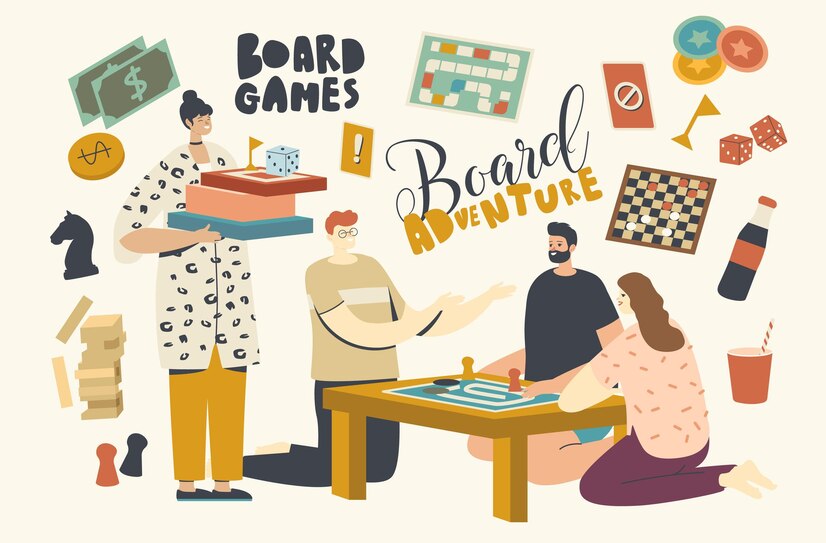آموزش کامل تنظیمات ps5 و بخش های مختلف آن

پلی استیشن 5 به عنوان یکی از محبوب ترین کنسول های بازی موجود در بازار، تنظیمات بسیار گسترده ای دارد تا کاربران بتوانند روی تمام بخش ها کنترل کاملی داشته باشند. به همین بهانه، امروز می خواهیم به صورت کامل در مورد مهم ترین تنظیمات ps5 صحبت کنیم.
آموزش تنظیمات ps5
PlayStation 5 در مقایسه با نسل قبلی خود، امکاناتی به مراتب بیشتر داشته و دست کاربران برای تنظیم بخش های مختلف را حسابی باز گذاشته است. این یعنی شما با تهیه کنسول پی اس فایو می توانید هر چیزی را مدیریت کنید. جالب است بدانید که برخی از تنظیمات حتی می توانند تجربه کلی شما از بازی کردن با این کنسول را هم تغییر دهند.
تنظیمات نور ps5
یکی از مهم ترین تنظیمات اولیه PS5 که حتما باید به آن توجه داشت، میزان نور صفحه است. تنظیم این مؤلفه به شما کمک می کند تا محتوای صفحه را بهتر دیده و لذتی دوچندان از بازی ها ببرید. عمده مشکلات مربوط به شدت روشنایی صفحه به HDR مربوط می شوند و این یعنی باید تنظیمات HDR را تغییر داد.
برای تنظیم میزان نور، از منوی اصلی وارد Settings شده و Screen and Video را کنید؛ از این قسمت، وارد Video Output شده و گزینه Adjust HDR را بزنید. از این بخش می توان تنظیمات نور PS5 را به صورت کامل تغییر داد.
تنظیمات تصویر ps5
یکی دیگر از تنظیمات اولیه PS5 که پیش از هر چیزی باید سراغ آن بروید، تنظیمات مربوط به صفحه و تصویر هستند. در کنار نور صفحه، چیزهایی دیگری مانند رزولوشن و نرخ فریم هم وجود دارد که از این بخش می توان آنها را تغییر داد.
تنظیمات مربوط به این بخش هم در بخش Video Output در بخش Screen and Video قرار گرفته اند و کاربران ضمن تغییر رزولوشن، چیزهای دیگری مانند حالت خودکار HDR، نرخ تازه سازی صفحه، قابلیت ALLM و … را هم می توانند تنظیم کنند.
ذخیره انرژی دسته DualSense
دسته بازی DualShock 4 به واسطه باتری ضعیف خود، شهرت بسیاری داشت و خوشبختانه حالا این مشکل تا حد زیادی در DualSense برطرف شده است. هرچند، هنوز هم بسیاری از کاربران در این مورد شکایت دارند. اگر شما هم جزو همین دسته هستید، ما برای شما یک راه حل خوب داریم: از بخش تنظیمات وارد قسمت Accessories و سپس Controllers شده و شدت روشنایی نشانگر دسته دوال سنس را روی Dim قرار دهید. کاربران در این بخش حتی می توانند سیستم بازخورد لمسی و دیگر مشخصه های دسته را نیز غیر فعال کرده و طول عمر باتری آن را افزایش دهند.
تغییر میانبر کلید Create
اگر از آن دست افرادی هستید که دائما از صفحه عکس و ویدیو می گیرند، حتما باید میانبر مربوط به کلید Create را تغییر داده و کارها را با سرعت بالاتری انجام دهید.
برای مشاهده گزینه مربوط به تغییر میانبر دسته دوال سنس، کافی ا ست از تنظیمات یا Settings وارد بخش Captures and Broadcasts شده و گزینه Shortcuts for Create Button را تغییر دهید. ما توصیه می کنیم که این گزینه را روی Easy Video Clips قرار دهید؛ حالتی که به شما اجازه می دهد تا با یک بار زدن کلید Create از صفحه عکس گرفته و با دو بار فشردن آن، از صفحه فیلم برداری کنید.
تنظیمات صدا
برای بسیاری از افراد، موسیقی و صداهای مختلفی که در منوی پی اس فایو شنیده می شود، بسیار آزاردهنده است و خوشبختانه باید بگوییم که می توان تنظیمات مربوط به آن را به شکل دلخواه تغییر داد.
بدین منظور، از منوی تنظیمات وارد بخش مربوط به صداها یا Sounds شوید؛ حال از بخش Audio Output، قسمت General را پیدا کنید. از این بخش کافی ا ست دکمه Home Screen Music و Sound Effects را خاموش کنید تا صدای مربوط به افکت ها و موسیقی در حال پخش، قطع شود. اگر نیاز به تغییر سایر تنظیمات PS5 داشتید هم این بخش، گزینه های زیادی را پیش روی شما قرار می دهد.
نوتیفیکیشن ها
به صورت پیش فرض، از نمایش پیغام دعوت به بازی تا برنده شدن یک جایزه و مواردی از این دست، اعلان های بسیار زیادی در پلی استیشن 5 برای کاربران ارسال می شود. موضوع جالب این است که شما می توانید شیوه نمایش نوتیفیکشن های PS5 را به شکل دلخواه تان تغییر داده یا حتی به صورت کامل آنها را غیر فعال کنید. این مسئله برای کاربرانی که در زمینه استریم بازی ها فعالیت داشته و نمی خواهند که هیچ چیز در کارشان تداخل ایجاد کند، بسیار کاربردی است. از این بخش حتی می توان تعیین کرد که موقع آنلاین شدن شما، کدام یک از دوستان تان قادر به ارسال اعلان خواهند بود. بخش Notification از منوی اصلی Settings در دسترس شما قرار دارد.
بهترین تنظیمات گرافیکی ps5
پلی استیشن 5 با قابلیت های بسیار جذاب خود می تواند تنظیمات گرافیکی بازی ها را برای روان تر شدن تصویر، به بهینه ترین حالت ممکن تغییر داده یا تصاویر را بدون در نظر گرفتن روان بودن صفحه، با بالاترین وضوح نمایش دهد. خوشبختانه، سونی امکان تغییر این ویژگی را به کاربران داده تا تنظیمات کیفیت تصویر ps5 هم در زمره یکی از مهم ترین بخش ها قرار بگیرد چرا که تجربه شما از انجام بازی ها را به کلی دگرگون خواهد کرد.
بدین منظور، دو حالت Performance Mode و Resolution Mode در نظر گرفته شده است؛ حالت اول با اولویت قرار دادن نرخ فریم، تنظیمات بازی ها را تا حد ممکن بهینه می کند تا لذت انجام بازی ها دوچندان شود، در حالی که اگر می خواهید گرافیک بازی و مواردی مانند تعداد پیکسل های بالاتر و فناوری Ray Tracing در اولویت باشند، باید سراغ حالت دوم بروید.
دسترسی به این بخش اصلا سخت نیست؛ از منوی اصلی وارد Saved Data and Game/App Settings شده و سپس از قسمت Game Presets، یک از دو حالت Performance Mode یا Resolution Mode را کنید.
تعیین میزان سختی بازی ها
معمولا موقع شروع یک بازی جدید، از شما خواسته می شود تا درجه سختی را از میان گزینه هایی مانند آسان، معمولی، سخت و … کنید. خوشبختانه اگر می خواهید که همیشه درجه سختی روی ساده ترین یا دشوارترین حالت باشد، می توان از تنظیمات پیش فرض استفاده کرد. در چنین حالتی، دستگاه به صورت هوشمند سعی می کند که درجه سختی را متناسب با شما برای بازی های جدید تعیین کند؛ البته این ویژگی فقط مخصوص بازی هایی است که در آنها می توان میزان سختی را کرد.
برای تنظیم این ویژگی، از منوی اصلی وارد Saved Data and Game/App Settings شده و از بخش Game Presets و سپس Difficulty می توان میزان سختی بازی را تعیین کرد.
سخن پایانی
اگرچه ما در این مقاله تلاش کردیم تا بهترین تنظیمات ps5 و شیوه تغییر آنها را بیان کنیم، ولی نباید فراموش کرد که تنظیمات این کنسول به همین موارد ختم نشده و کاربران با گشت وگذار در بخش های مختلف آن می توانند عملکرد دستگاه را متناسب با سلیقه خود تغییر دهند.